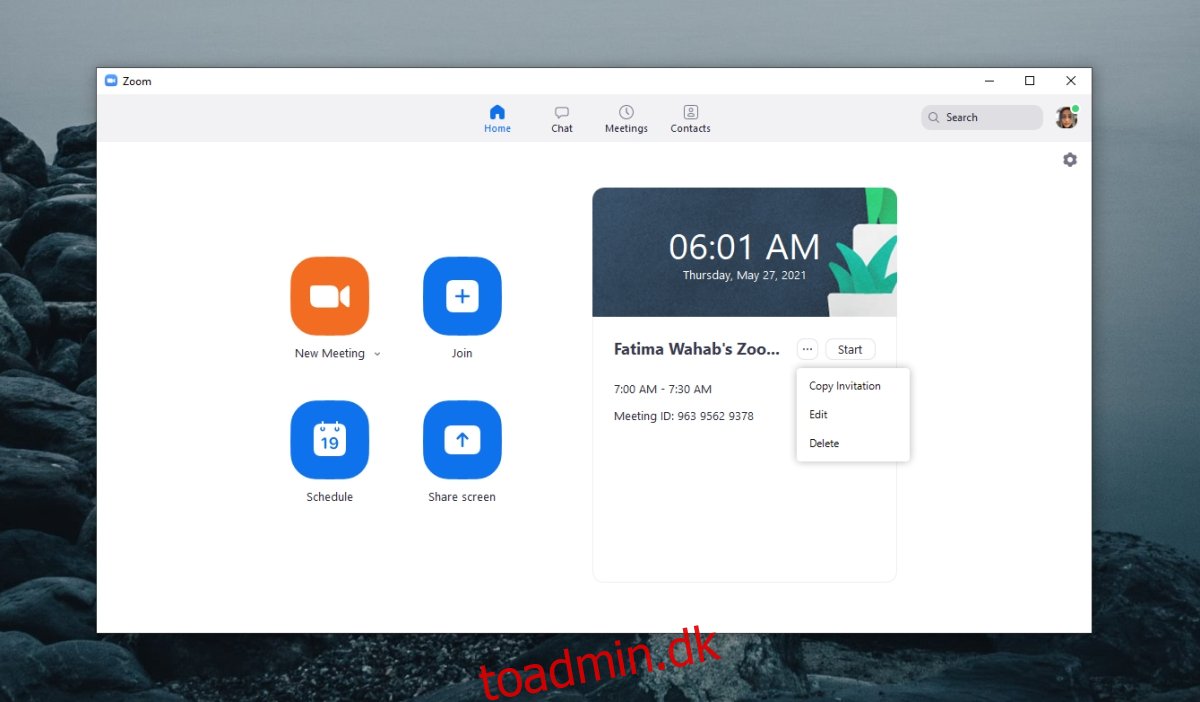Zoom giver brugerne mulighed for at starte et ad hoc-møde, og det har mulighed for at planlægge et møde dage, uger og endda måneder i forvejen. For møder, der er tilbagevendende, beholdes det oprettede mødelokale, indtil mødet ikke længere skal afholdes.
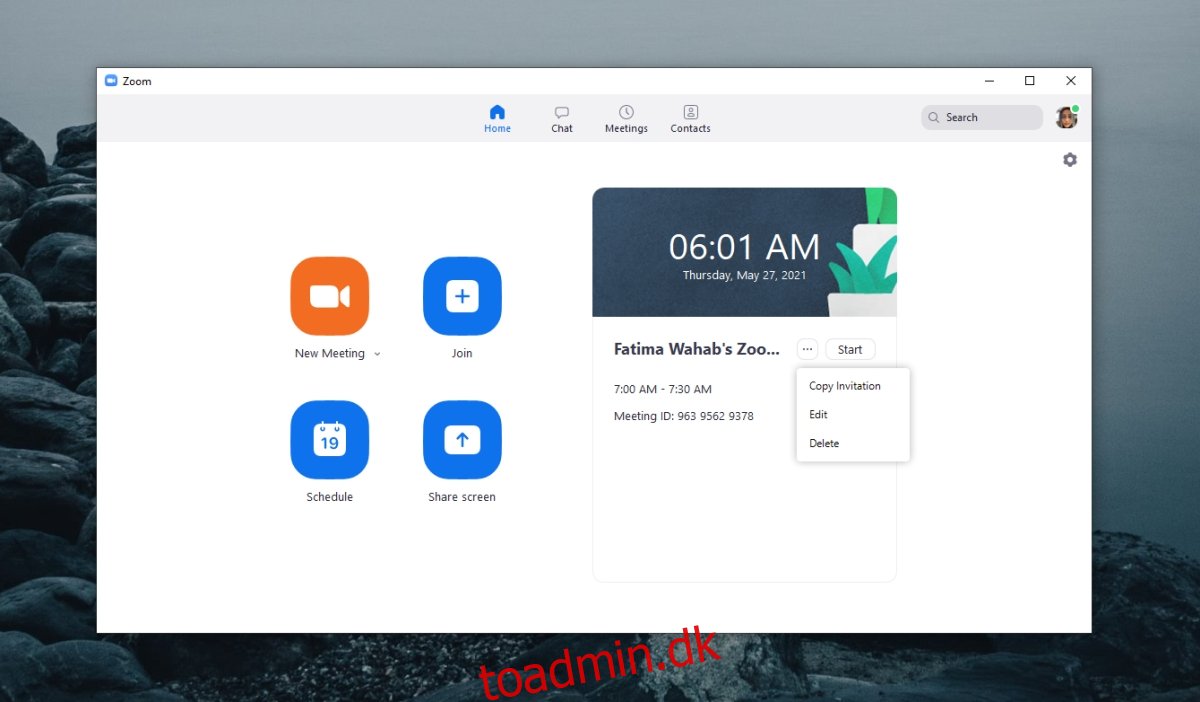
Indholdsfortegnelse
Inviter nogen til et Zoom-møde
Zoom er ikke som Microsoft Teams; det begrænser ikke en bruger til en lille undergruppe af brugere, der er en del af den samme organisation. Det giver brugerne mulighed for åbent at invitere alle til et møde.
1. Inviter nogen til et Zoom-møde – Møde i gang
En bruger kan til enhver tid inviteres til et møde, dvs. før et møde starter eller efter det er startet. Følg disse trin for at invitere en bruger til et møde, efter det er startet.
På Windows 10, macOS og web-brugergrænsefladen;
Klik på knappen Deltagere på den nederste bjælke.
Klik på knappen Inviter i panelet, der åbnes.
Kopier mødeoplysningerne og del dem med en bruger.
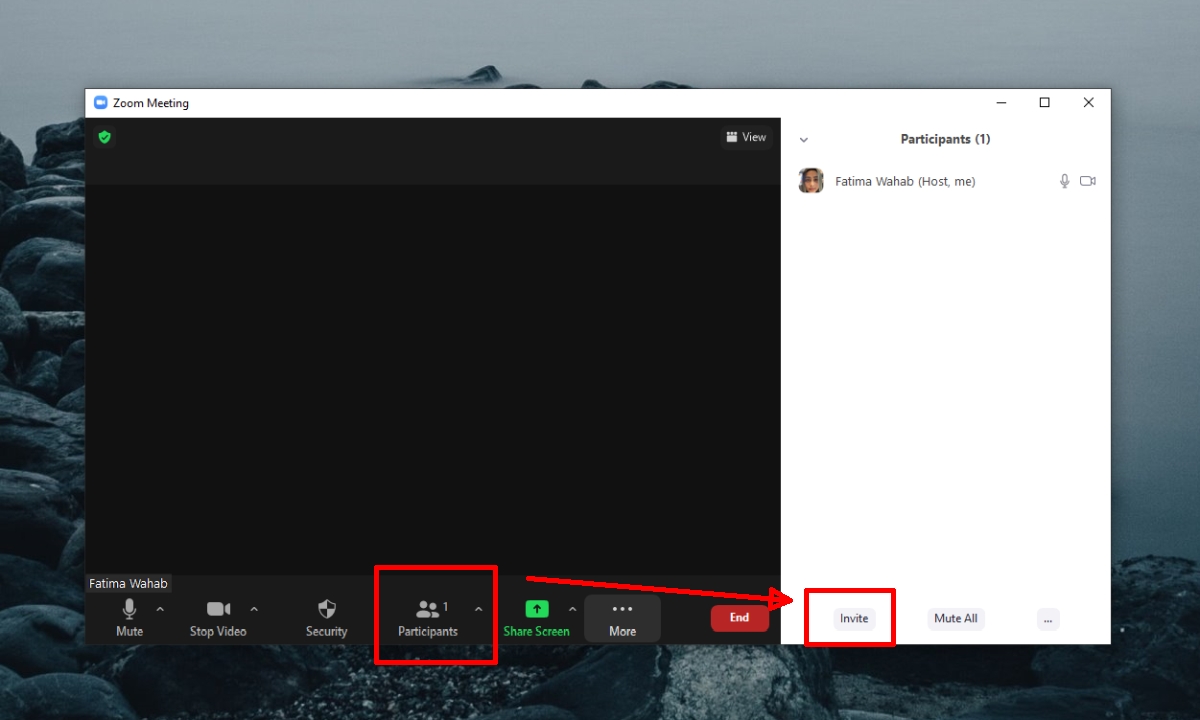
Følg disse trin for at invitere en bruger til et møde på iOS eller Android.
Tryk på knappen Deltagere i bunden.
På den næste skærm skal du trykke på Inviter-knappen nederst til venstre.
Vælg en metode til at dele invitationen/linket til mødet.
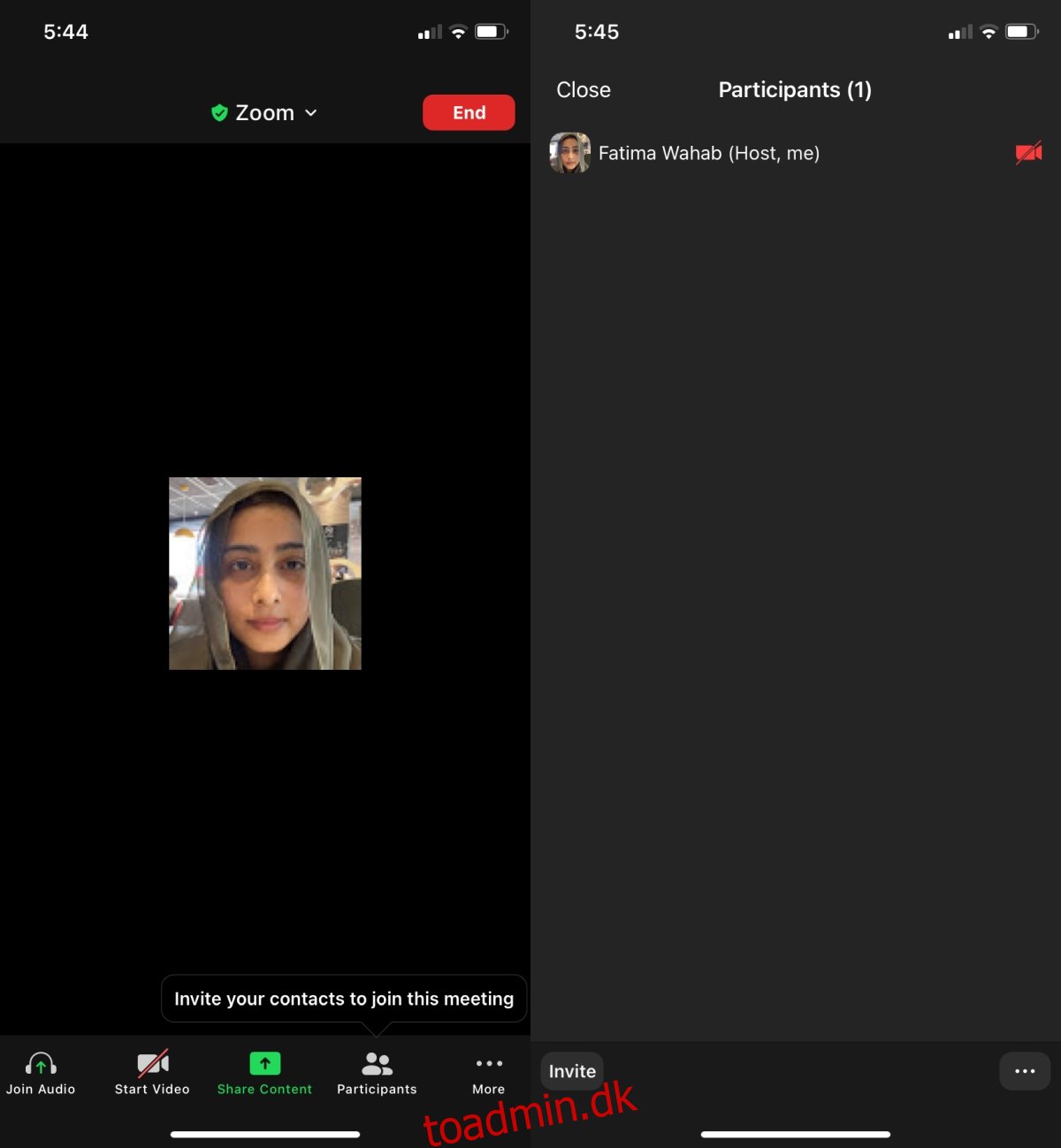
2. Inviter nogen til et Zoom-møde – Planlagt møde
Du kan invitere nogen til et Zoom-møde, der er planlagt før mødet starter. Du kan også invitere brugere, når mødet er startet, ved at følge trinene i det foregående afsnit.
Følg disse trin for at invitere nogen til et Zoom-møde, der er planlagt, men som endnu ikke er startet fra webbrugergrænsefladen.
Besøg Zoom og vælg Møder i kolonnen til venstre.
Gå til fanen Kommende.
Klik på det møde, du vil sende en invitation til.
Klik på Kopier invitation.
Del det med brugere, du vil invitere til et møde.
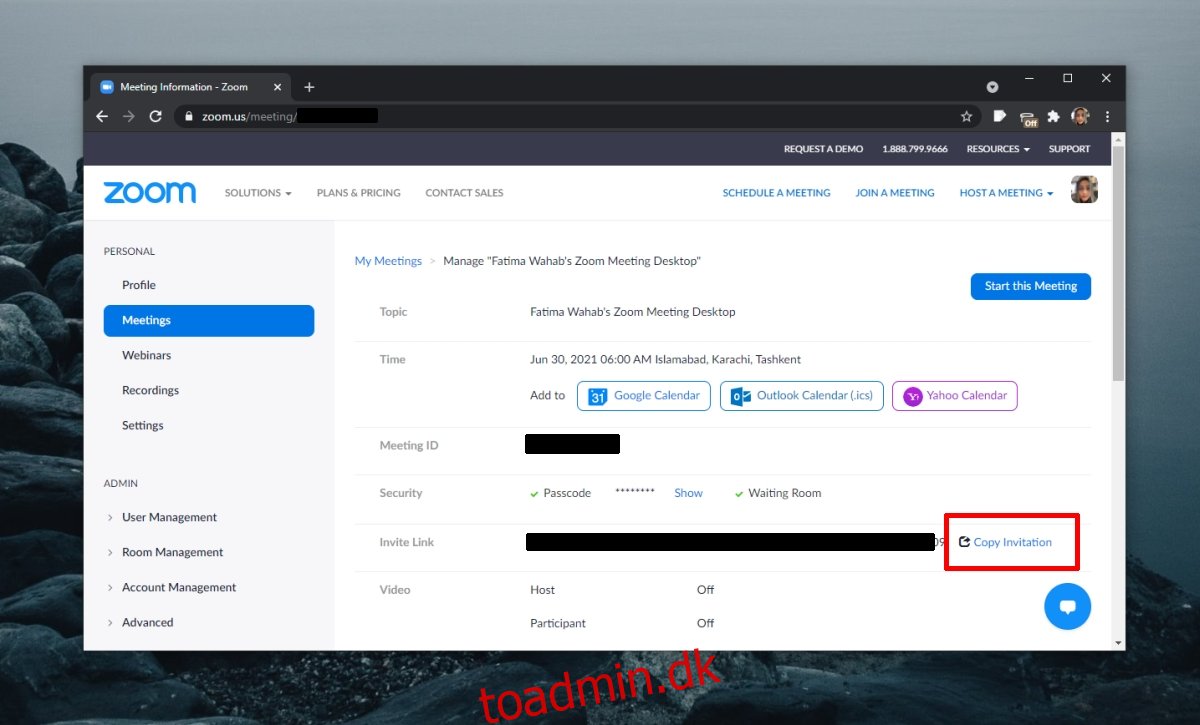
Følg disse trin for at invitere brugere til et planlagt Zoom-møde, før det starter fra Windows 10 og macOS desktop-apps.
Åbn appen og gå til Møder øverst til højre.
Klik på det møde, du vil invitere brugere til.
Klik på Kopier invitation i ruden til højre.
Del invitationen med brugerne.
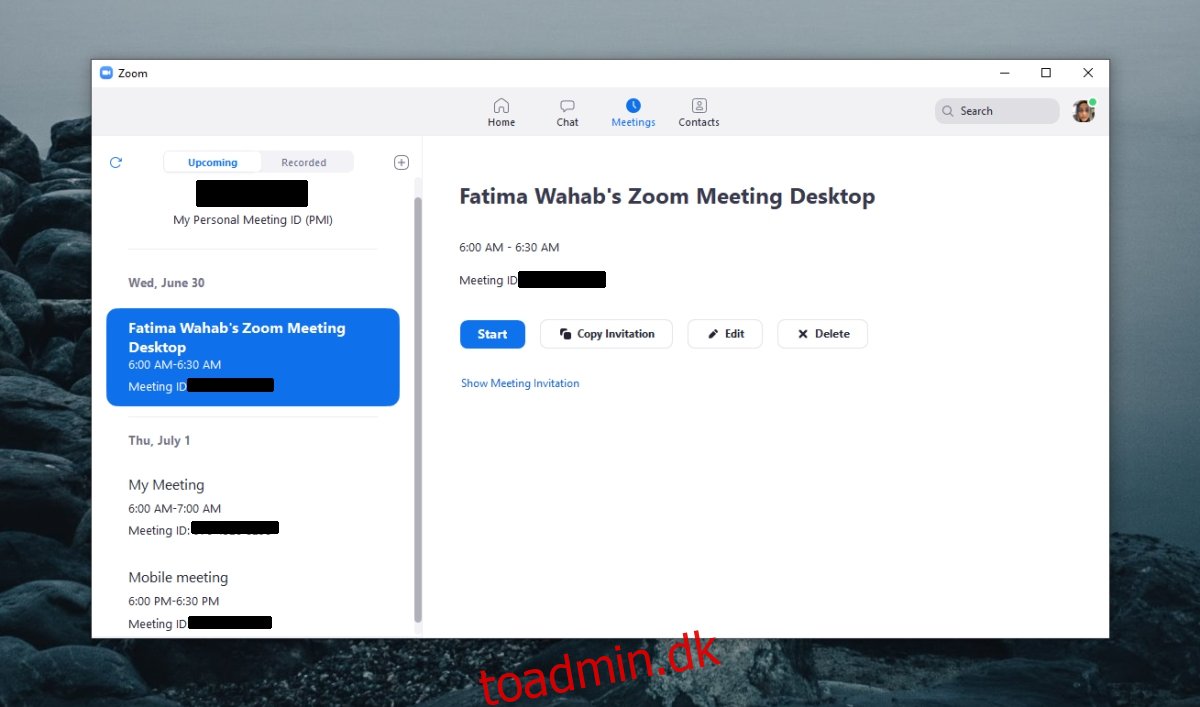
Følg disse trin for at invitere brugere til et planlagt Zoom-møde fra iOS eller Android.
Åbn Zoom-appen.
Gå til fanen Møder.
Vælg et møde.
Tryk på Tilføj inviterede.
Vælg en metode til at dele mødeinvitationen.
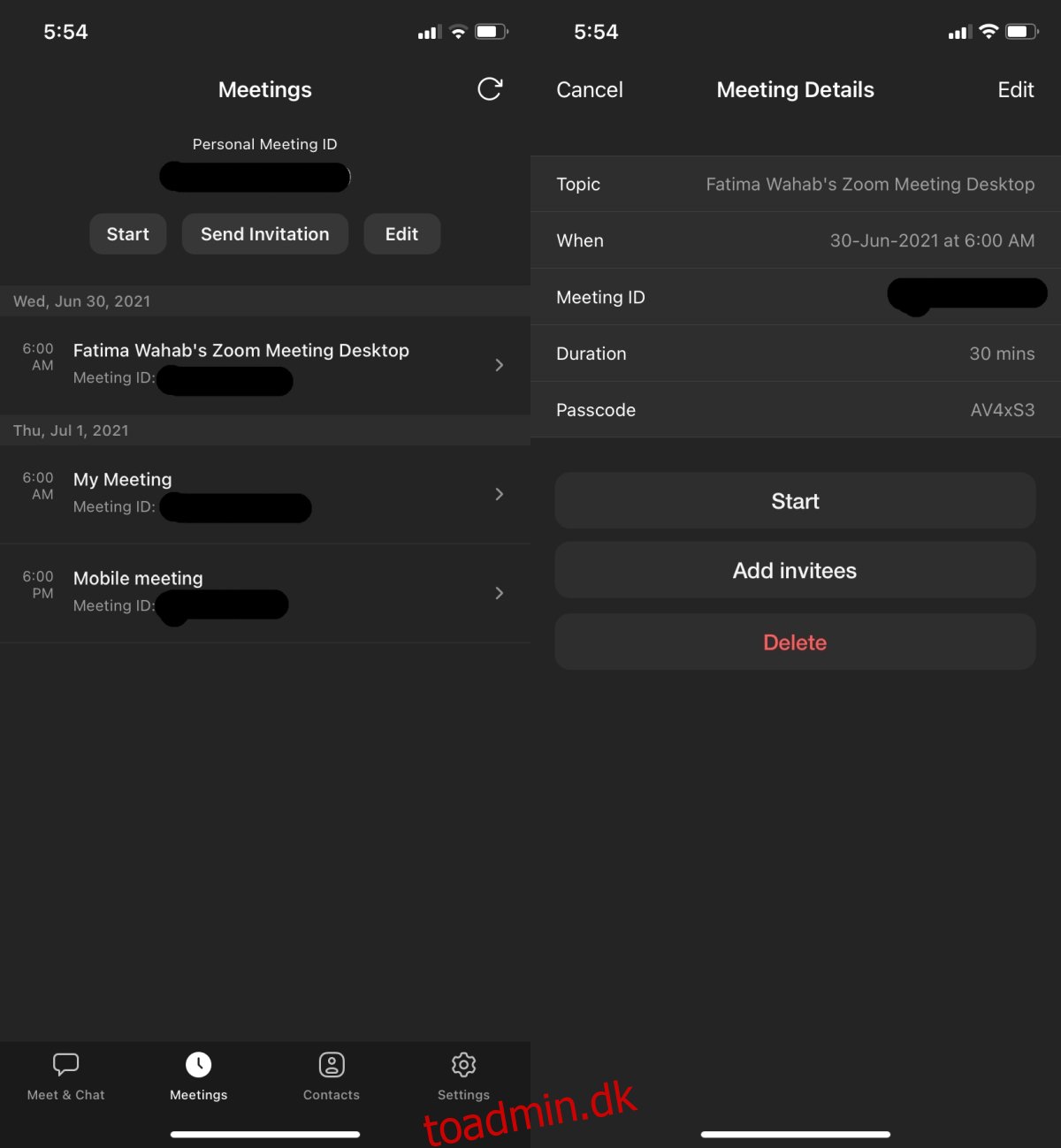
Konklusion
En mødeinvitation kan sendes til enhver tid, så længe mødet ikke er afsluttet. Hvis du foretager ændringer i mødet, f.eks. dato og klokkeslæt, vil den samme invitation stadig være gyldig, men det er en god idé at lade alle vide, at datoen/tidspunktet er ændret.